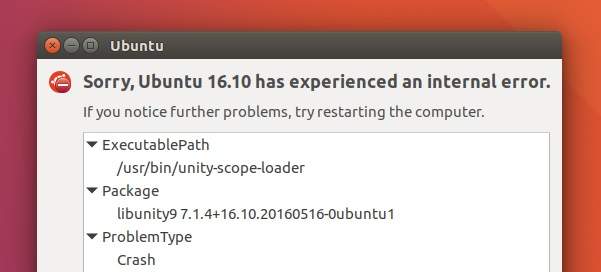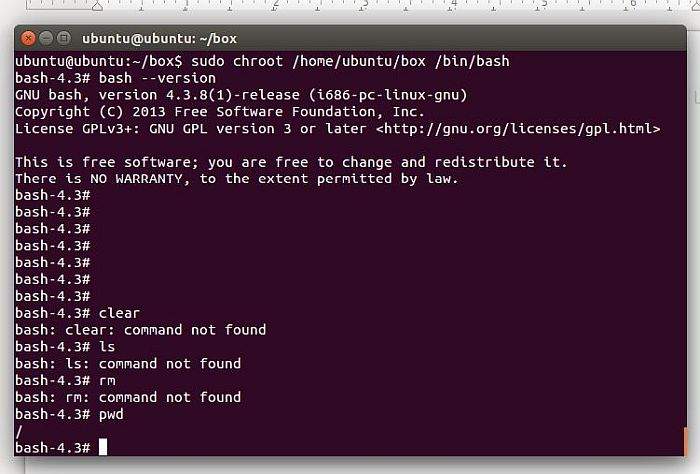Linuxov Ubuntu (odnosno Linuxovi Ubuntu) operacijski sustav nije napravljen i osmišljen ”bez greške”. To znači da se i Ubuntu, bez obzira na to koju verziju koristili, može ”srušiti”. Bez obzira na to što radili i koliko vi oprezni bili može vam se dogoditi da vam se, bez ikakvog očiglednog razloga, Ubuntu ”sruši”, što može dovesti do više problema.
Ako ste i sami imali problem s rušenjem Ubuntua (ili ako ga imate) i ako ne znate kako ga otkloniti, ovaj članak mogao bi biti baš za vas. U nastavku članka ću opisati četiri načina za popravljanje rušenja Ubuntu operacijskog sustava. Ovisno o tome koliko je problem kompleksan, možete primijeniti jedan ili više načina ne biste li otklonili problem.
Ugasite X Server
Stvar kod Ubuntua jest takva da se velika većina rušenja sustava događa iz razloga što X server ne reagira. Ako ne znate što je X server, radi se o serveru koji je zadužen za upravljanje grafičkim sučeljem Linuxovih operacijskih sustava (odnosno Ubuntua). Sve u svemu, radi se o dosta ‘glomaznom dijelu programa čije je funkcioniranje i način rada malo teže za objasniti, zbog čega je onda još teže objasniti što je dovelo do greške u radu. Uglavnom, u velikoj većini situacija X Server je zadužen za rušenje Ubuntua u velikoj većini sutuacija. Zbog toga je prvo potencijalno rješenje upravo isključivanje X Servera.
S obzirom na to da je X server sličan bilo kojem drugom serveru koji radi na vašem računalu, trebali biste ga moći isključiti na vrlo jednostavan način. Kako biste ga isključili trebati ćete ostvariti pristup konzoli.
U isto vrijeme pritisnite tipke Ctrl, Alt i F3 (kod Ubuntu OS koji ima GNOME). Nakon pritiska na ove tipke trebali biste dobiti pristup konzoli. U slučaju da ne uspijete, pokušate s drugačijom F tipkom. Ako se ništa ne dogodi, pokušajte u isto vrijeme pritisnuti tipke Alt, SysRq i R. Ako ni ovo ne uspije, pokušajte potencijalno rješenje broj dva.
Ako uspijete ući u konzolu, nju možete koristiti na isti način kao što biste koristili bilo koji drugi terminal. Ulogirajte se i pokušajte restartirati X server.
sudo systemctl restart gdm3
U slučaju da ne koristite GNOME, zamijenite gmd3 sa sddm ili sa lightdm. Ovo bi trebalo resetirati X server. Ako ne uspije, možete ga pokušati sami pronaći i isključiti.
ps aux | grep X
sudo kill -9 1203
U slučaju da ovo ne uspije, pokušajte restartirati svoje računalo.
sudo shutdown -r now
Problem sa SSH-om
Ovo je u stvari još jedno potencijalno rješenje u slučaju da X server na vašem računalu ne reagira. Ponekad je ostvarivanje konzoli preteško ili jednostavno nefunkcionalno. Ako vam prva metoda ne upali možda ćete ipak moći ostvariti pristup sustavu računala putem mreže korištenjem SSH-a. U slučaju da Ubuntu OS koji je instaliran na vaše računalo ne koristi SSH, njegova instalacija je dosta jednostavna.
sudo apt install openssh-server
Možete otići na bilo koje drugo računalo i na njemu koristeći SSH osvariti pristup Ubuntu-u. Kako biste se ulogirali koristite svoje korisničko ime i IP adresu svog računala na koji želite ostvariti pristup.
Na primjer: ssh user@192.168.1.110
Nakon što se uspijete ulogirati možete isključiti terminal kao što i normalno biste. Nakon što ga isključite pokušajte restartirati X server. Ako vam ni ovo ne uspije, pokušajte isključiti procese ili jednostavno restartirati računalo.
Naredbe Alt+SysRq+ REISUB
Kada se Linux sruši nije uvijek problem u X serveru. Nekada se zna dogoditi i to da se cijeli sustav jednostavno sruši bez nekog odmah vidljivog razloga (a i nije problem u jednom segmentu programa). Još jedna dobra stvar kod Ubuntua jest ta da svaka verzija u sebi ima ugrađeni kernel program koji onda u sebi ima ugrađene alate koji služe da korisnici donekle mogu imati kontrolu nad onime što se događa unutar operacijskog sustava.
Naredbe za ovakve kontrole su dostupne ako u isto vrijeme pritisnete tipke Alt i SysRq. Nakon što na tipkovnici pritisnete ovu kombinaciju tipki Ubuntu će pokrenuti Linuxov kernel potprogram. Nakon što se kernel pokrene on će prestati slušati naredbe svega ostaloga i usredočiti će se na ono što mu vi kao korisnik naredite da radi putem naredbi.
Ako želite u cijelosti zaobići rušenje i restartiranje sustava, u isto vrijeme pritisnite tipke Alt i SysRq i nakon toga utipkajte ove naredbe točno ovim redoslijedom: R, E, I, S, U, B. Ako malo bolje pogledate ova slova, vidjeti ćete da unatrag one čitaju riječ ”BUSIER”.
Kombinacija ovih tipki će ”maknuti” kontrolu od X servera, završiti će sve procese koji su trenutno pokrenuti na vašem računalu, sinkronizirati će podatke koji se nalaze na čvrstom (ili SSD) disku vašeg računala, digitalno će isključiti sve diskove vašeg računala (pod digitalno mislim na ”unmount”) i na kraju će se cijeli sustav restartirati. Ono što ovo čini u osnovi jest da na ručni način simulira cjelokupan proces sigurnog isključivanja. Nakon što se sustav ponovno pokrene sve bi trebali raditi kao i prije.
Chroot metoda
Što ako vam se sustav sruši na način koji nije baš uobičajen (iako istine radi svako rušenje sustava znači da se u računalo dogodilo nešto neuobičajeno)? Ipak, postoje situacije kada se znaju dogoditi baš loše stvari i kada se sustav jednostavno ne želi pokrenuti. Postoji nešto što možete pokušati i u takvim situacijama. Trebati će vam Ubuntu Live CD (može biti i USB) kako biste nastavili ovaj postupak.
Pokrenite svoje računalo u live CD-u. Nakon što ste to učinili trebati ćete kreirati nekoliko direktorija odakle ćete raditi.
sudo mkdir /media/recovery
sudo mkdir /media/recovery/{boot,home}
Očitajte particije svoga računala u odabrane direktorije i nakon toga provjerite točne nazive particija.
sudo mount /dev/sda2 /media/recovery
sudo mount /dev/sda1 /media/recovery/boot
sudo mount /dev/sda3 /media/recovery/home
Učitajte nekoliko direktorija sustava unutar strukture za oporavak kako biste se uvjerili da će sve raditi kako treba.
sudo mount -t proc /proc /media/recovery/proc
sudo mount –rbind /sys /media/recovery/sys
sudo mount –make-rslave /media/recovery/sys
sudo mount –rbind /dev /media/recovery/dev
sudo mount –make-rslave /media/recovery/dev
Na kraju upotrijebite chroot kako biste promijenili glavni ili root direktorij sustavnog root direktorija Ubuntua koji ne radi (jer se srušio). Na taj način ćete si omogućiti da zapravo koristite i direktorij koji se srušio.
sudo chroot /media/recovery
source /etc/profile
Odavde možete koristiti debugger kako biste pokušali otkriti što točno nije u redu s vašim operacijskim računalom.
Piše: N.P.